来源:www.xinmaotao.net 时间:2020-01-20 08:15
在正常情况下,系统会默认把很重要的系统文件隐藏起来,也就是大家说知道的隐藏文件,而如果我们需要使用到这些隐藏文件的话就需要自己去设置,把那些隐藏文件显示出来才可以看到,那么win10系统怎么显示隐藏文件呢?今天为大家分享win10系统显示隐藏文件的操作步骤。
显示隐藏文件操作方法:
1、选择-此电脑;如图所示:
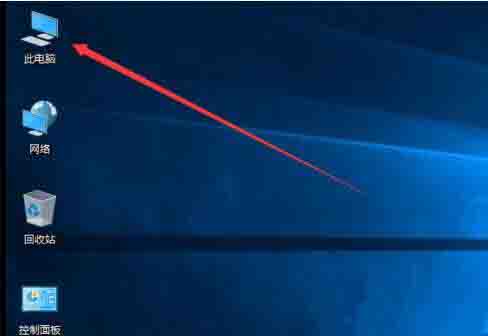
2、双击打开C盘;如图所示:
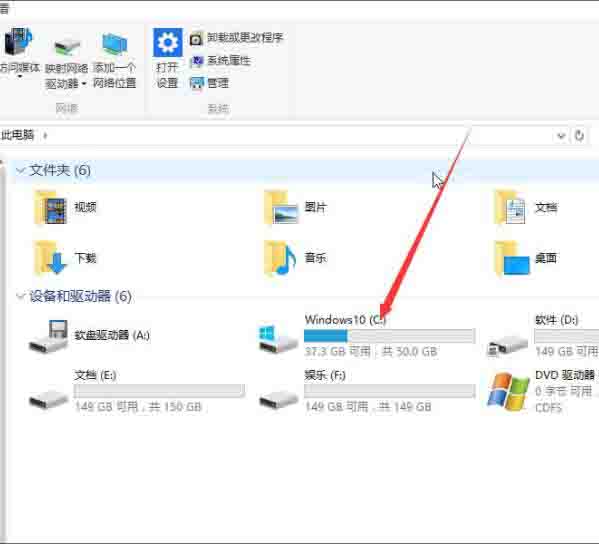
3、此图可以看到显示出来的文件是比较暗的;如图所示:
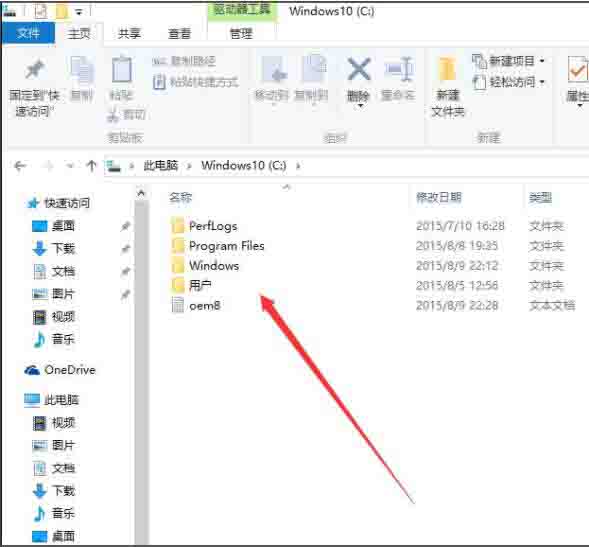
4、单击-查看;如图所示:
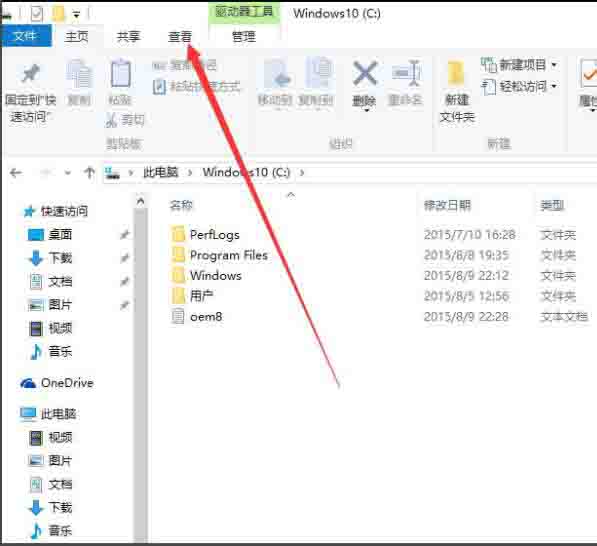
5、选择-隐藏的项目;如图所示:
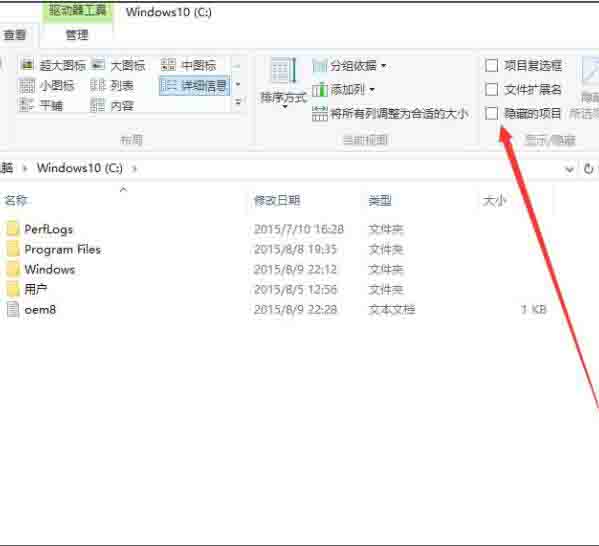
6、如下图可以看到显示隐藏的文件是淡颜色的。如图所示:
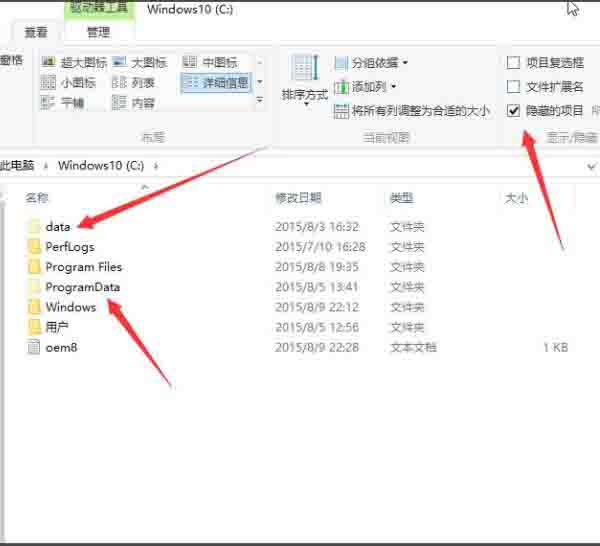
关于win10系统显示隐藏文件的操作步骤就为小伙伴们详细分享到这里了,如果用户们使用电脑的时候想要显示隐藏文件,可以参考以上方法步骤进行操作哦,希望本篇教程对大家有所帮助,更多精彩教程请关注新毛桃官方网站。
责任编辑:新毛桃:http://www.xinmaotao.net